
Სარჩევი:
- ნაბიჯი 1: საჭირო უნარ -ჩვევები
- ნაბიჯი 2: გეიზერების თერმო პროფილი და სენსორების განთავსება
- ნაბიჯი 3: შექმენით თქვენი აპარატურა
- ნაბიჯი 4: დარეგისტრირდით როგორც კაენის მომხმარებელი
- ნაბიჯი 5: დააინსტალირეთ საჭირო ბიბლიოთეკები Arduino IDE– ში
- ნაბიჯი 6: ჩატვირთეთ ESP32 ესკიზი
- ნაბიჯი 7: დაამატეთ თქვენი ESP32 კაიენს
- ნაბიჯი 8: გაუშვით ესკიზი
- ნაბიჯი 9: შექმენით თქვენი კაიენის საინფორმაციო დაფა
- ნაბიჯი 10: სენსორების პოზიციების განსაზღვრა
- ნაბიჯი 11: თამაში თქვენს გარშემო (ტესტირება) თქვენი დაფა
- ნაბიჯი 12: თქვენი გეიზერის დაგეგმვა
- ავტორი John Day [email protected].
- Public 2024-01-30 10:15.
- ბოლოს შეცვლილი 2025-06-01 06:09.

Cayenne IoT გეიზერი (ცხელი წყლის ავზი აშშ -ში) არის ენერგიის დაზოგვის მოწყობილობა, რომელიც დაგეხმარებათ თქვენი სახლის ცხელი წყლის მონიტორინგსა და კონტროლში, თუნდაც სახლიდან შორს ყოფნისას. ეს საშუალებას მოგცემთ ჩართოთ და გამორთოთ თქვენი გეიზერი, განსაზღვროთ მისი ჩართვა/გამორთვა გარკვეულ დროს, გაზომეთ გეიზერის ტემპერატურა, დააყენეთ მაქსიმალური ტემპერატურის დაზოგვა და ა. შ. ის ადვილად შეიძლება შეიცვალოს გეიზერის სხვა კონფიგურაციებისთვის, როგორიცაა დაბალი წნევა, ორმაგი ელემენტი და ა.შ. ჩემი გეიზერი ასევე დამონტაჟებულია ვერტიკალურად.
უსაფრთხოების მიზნით, მე შევინახე ჩემი მექანიკური თერმოსტატი მის მილში. წყლის ტემპერატურას ვზომავ ორი DS18B20 ტემპერატურის სენსორით, ერთი ჩემი გეიზერის ბოლოში, ელემენტის ქვემოთ, მეორე ცხელი წყლის გასასვლელში. თქვენ არასოდეს არ უნდა ამოიღოთ მექანიკური თერმოსტატი უსაფრთხოების მიზნით. მექანიკური თერმოსტატის ელექტრონული სენსორით შეცვლა შეიძლება საშიში იყოს, ვინაიდან სენსორი ან მიკროკონტროლი (აპარატურა ან პროგრამული უზრუნველყოფა შეიძლება გაუმართაობდეს) და გამოიწვიოს ორთქლის აფეთქებამ, რამაც შეიძლება ადამიანი მოკლას.
ეს პროექტი მოიცავს მყარი მდგომარეობის სარელეო კავშირის სერიოზულობას თქვენს გეიზერის ელემენტთან. თქვენ შეიძლება დაგჭირდეთ კვალიფიციური ელექტრიკოსი ამის გასაკეთებლად (კანონით). არ იმუშაოთ თქვენს AC (მაგისტრალზე), თუ არ ხართ დარწმუნებული ამაში.
თქვენი ESP32 გამოაქვეყნებს მონაცემებს სერვისზე სახელწოდებით Cayenne IoT Cloud MQTT საშუალებით. თქვენ შეძლებთ გამოიყენოთ კაიენის დაფა თქვენი გეიზერის მონიტორინგისა და გასაკონტროლებლად და გათბობის დროების დაგეგმვისთვის.
მასალები:
- ESP32 Wemos lolin ან სხვა ESP32. ESP8266 ასევე იმუშავებს, მაგრამ შეხების pin ფუნქციონირება არ იმუშავებს. არდუინო WiFi- ით ასევე უნდა გაკეთდეს
- მყარი მდგომარეობის სარელეო (SSR), რეიტინგული 30 ამპერი ან მეტი
- გამაცხელებელი SSR- ისთვის
- 3 (2 შეიძლება) Dalas ნახევარგამტარული ტემპერატურის სენსორები, DS18B20.
- გარსაცმები
- ზოგიერთი ჯუმბერის კაბელი
- ელექტრული კაბელები შესაფერისია თქვენი გეიზერის დენისთვის
- ტერმინალური ბლოკები
- USB კვების წყარო ESP32- ისთვის
- ლითიუმის ბატარეა ESP32- ის ენერგიის დასაკავშირებლად, თუ ის არის ქსელში.
ნაბიჯი 1: საჭირო უნარ -ჩვევები
ESP32 პროგრამირება Arduino IDE- ში, ბიბლიოთეკების დაყენება
ძირითადი ელექტრონიკა
ქსელის ცოდნა (ჩვეულებრივ AC 110 - 240 ვოლტი)
გარკვეული ცოდნა cayenne.mydevices.com
ნაბიჯი 2: გეიზერების თერმო პროფილი და სენსორების განთავსება



ცხელ წყალს უფრო დაბალი სიმკვრივე აქვს ვიდრე ცივ წყალს. ამიტომ ავზის თავზე წყალი უფრო ცხელი იქნება ვიდრე ავზის ბოლოში, რადგან ცხელი წყალი მოიმატებს. გეიზერის გამოსასვლელი ასევე ჩვეულებრივ არის ზედა და შესასვლელი ბოლოში, რაც კიდევ უფრო უწყობს ხელს სითბოს პროფილს.
ჩემს პროექტში მე გამოვიყენე სამი ტემპერატურის სენსორი. ერთი ბოლოში, ერთი ზედა და გარე ტემპერატურის სენსორი. რამდენიმე ექსპერიმენტის საფუძველზე, მე გადავწყვიტე გამოვიყენო ქვედა ტემპერატურის სენსორი, როგორც ჩემი მაჩვენებელი იმისა, რომ ავზი ცხელია. ზედა სენსორის პრობლემა იმაში მდგომარეობს, რომ ის რამდენიმე გრადუსით მოიმატებს იმ მომენტში, როდესაც ცხელი ჩანართი გაიხსნება რამდენიმე წამით და შეიძლება ცოტაოდენი ცხელი წყალი დარჩეს ავზის თავზე. თქვენ შეგიძლიათ გადაწყვიტოთ გამოიყენოთ საშუალო მაჩვენებელი ორ სენსორს შორის.
ნაბიჯი 3: შექმენით თქვენი აპარატურა
შეაერთეთ SSR PIN 15 და GND
შეაერთეთ სამივე DS18B20 სენსორი: ყვითელი PIN 16 -ზე, შავი GND- ზე, წითელი 3,3 ვოლტამდე. გამოიყენეთ 4.7KOhms გამწევი წინააღმდეგობა PIN 16 და 3.3 ვოლტს შორის. (გახსოვდეთ, DS18B20 არის ერთი მავთულის მოწყობილობა და მრავალჯერადი ერთი მავთულის მოწყობილობა დასაშვებია ერთ ავტობუსზე ან პინზე).
შეაერთეთ თქვენი გადატვირთვის სენსორული მავთული TO- თან და გადატვირთეთ მავთული T2- თან
ჯერ არ დაუკავშიროთ თქვენი კორპუსი ქსელს (AC). ჯერ არ მიამაგროთ სენსორები თქვენს გეიზერს. თქვენ ჯერ უნდა გაარკვიოთ რომელი სენსორი რომელ პოზიციაზე უნდა წავიდეს.
ნაბიჯი 4: დარეგისტრირდით როგორც კაენის მომხმარებელი
ეს არ არის cayenne.mydevices.com სამეურვეო პროგრამა. კაიენი არის mydevices.com- ის ნულოვანი ფასის ვერსია
თუ თქვენ არ იცნობთ კაიენს, მეტი ინფორმაცია შეგიძლიათ იხილოთ
თქვენ ჯერ უნდა დარეგისტრირდეთ cayenne.mydevices.com- ზე და მიიღოთ შესვლა და პაროლი.
მეტი ინფორმაცია კაიენის შესახებ შეგიძლიათ იხილოთ
ასევე მნიშვნელოვანია წაკითხვა
developers.mydevices.com/cayenne/docs/cayenne-mqtt-api/#cayenne-mqtt-api-using-arduino-mqtt რომ დაამატოთ კაენის ბიბლიოთეკა Arduino ID- ში
ნაბიჯი 5: დააინსტალირეთ საჭირო ბიბლიოთეკები Arduino IDE- ში
WiFi მენეჯერი
ArduinoJson ვერსია 6.9.0
CayenneMQTT
OneWire
დალასის ტემპერატურა
არდუინოოტა
ნაბიჯი 6: ჩატვირთეთ ESP32 ესკიზი
ESP32 ესკიზი შეიცავს უამრავ კოდს. იგი შეიცავს კოდს
- https://github.com/tzapu/WiFiManager. WiFi მენეჯერი გამოიყენება იმისათვის, რომ აცნობოს თქვენს ESP32- ს რა არის თქვენი WiFi წვდომის წერტილების ავტორიზაციის მონაცემები. იგი ასევე გამოიყენება CayenneMQTT დეტალების, გეიზერის ტემპერატურის ლიმიტების და 3 ტემპერატურის სენსორების მის ადგილმდებარეობასთან დასაკავშირებლად (ზედა, ქვედა ან გარემოს)
- კოდი Cayenne API- სთვის
- OTA (განახლებები ჰაერში). თქვენ შეძლებთ firmware- ის განახლებას WiFi- ის საშუალებით. თქვენ უნდა იყოთ თქვენს ადგილობრივ WiFi- ზე, იმავე კომპიუტერის გამოყენებით, რომელსაც იყენებდით თქვენი ორიგინალური ესკიზის ასატვირთად.
- DS18B20 ტემპერატურის კითხვა.
ArduinoIDE ესკიზი ხელმისაწვდომია აქ:
ნაბიჯი 7: დაამატეთ თქვენი ESP32 კაიენს

ახლა თქვენ შეგიძლიათ დაამატოთ ახალი მოწყობილობა.
შედით cayenne.mydevices.com- ზე. მარცხნივ ნახავთ ჩამოსაშლელ მენიუს დამატება ახალი …… აირჩიეთ მოწყობილობა/ვიჯეტი. გაიხსნება გვერდი, სადაც უნდა აირჩიოთ საკუთარი ნივთების მოტანა. გაიხსნება ახალი გვერდი თქვენი MQTT დეტალებით. ჩაწერეთ თქვენი MQTT USERNAME, MQTT PASSWORD, CLIENT ID. ეს დაგჭირდებათ Cayenne MQTT ბროკერთან (სერვერთან) კომუნიკაციისთვის. თქვენი MQTT USERNAME და MQTT PASSWORD ყოველთვის ერთნაირი იქნება, მაგრამ კლიენტის ID განსხვავებული იქნება თითოეული ახალი მოწყობილობისათვის, როგორც სხვა ESP32, Arduino ან Raspberry PI.
თქვენ ასევე შეგიძლიათ მიუთითოთ თქვენი მოწყობილობის სახელი ამ ფორმაზე.
ნაბიჯი 8: გაუშვით ესკიზი


გადატვირთეთ ESP32
ახლა თქვენ უნდა ნახოთ ახალი WiFi წვდომის წერტილი სახელწოდებით "Slim_Geyser_DEV". (ESP 32 იქნება წვდომის წერტილის რეჟიმში/ დროებითი ან ცხელი რეჟიმი) თქვენი კომპიუტერების გამოყენებით WiFi ძებნა/ სკანირება.
შედით ამ ახალ წვდომის წერტილში. პაროლი/უსაფრთხოების გასაღები არის პაროლი.
თქვენი ბრაუზერი უნდა წავიდეს სადესანტო გვერდზე "192.168.4.1", თუ არა, გააკეთეთ ეს ხელით.
გადადით WiFi- ის კონფიგურაციაზე
კონფიგურაციის გვერდი ახლა უნდა გაიხსნას. მას უნდა ჰქონდეს ავტომატურად დასკანირებული თქვენი ინტერნეტ წვდომის წერტილი, შეარჩიეთ იგი, ჩაწერეთ პაროლი, Cayenne MQTT დეტალები. დანარჩენი იგივე დატოვეთ. ტემპერატურის ყველა მნიშვნელობა მეტრულია (Deg Celcius).
დააჭირეთ შენახვას. ESP32 ახლა შეეცდება დაუკავშირდეს თქვენს wifi და Cayenne სერვერს.
გათიშეთ "Slim_Geyser_DEV" - დან და შეაერთეთ თქვენი კომპიუტერი თქვენს სახლის წვდომის წერტილთან.
ნაბიჯი 9: შექმენით თქვენი კაიენის საინფორმაციო დაფა



ახლა თქვენ უნდა შეხვიდეთ cayenne.mydevices.com- ში თქვენი კაიენის რწმუნებათა სიგელების გამოყენებით.
თქვენი მოწყობილობა უნდა იყოს ჩამოთვლილი მენიუს მარცხენა ზოლში (ჩემი არის Geyser_DEV).
ახლა თქვენ შეგიძლიათ დაამატოთ ყველა თქვენი სენსორი და სარელეო (ან არხი) თქვენს დაფაზე დამატების ნიშნების დაჭერით.
არხის 0 ხატულაზე დააწკაპუნეთ პარამეტრებზე და შეცვალეთ სახელი "Geyser Bottom TEMP". შეარჩიეთ შესაფერისი ხატი (ტემპერატურის ზონდი) და შეარჩიეთ ათწილადების რაოდენობა 1. გააკეთეთ იგივე არხის 1, 2, 5, 6 არხებისთვის
მე -4 და მე -8 არხებისთვის, ათწილადების რაოდენობა შეცვალეთ 0 -ზე და დაასახელეთ "** გეიზერის სტატუსი (1 = ჩართული, O = გამორთული) **"
და "*ავტომატური გათბობის რეჟიმი (0 = მექანიკური, 1 = ავტომატური)*" შესაბამისად.
არხი 3 და 7 უნდა იყოს ღილაკები
გადადით მენიუს მარცხენა ზოლში ახალი მენიუს პუნქტის დამატებაზე, გადადით მოწყობილობაზე/ვიჯეტზე> მორგებულ ვიჯეტებზე> ღილაკზე
დაასახელეთ ღილაკი "ჩართეთ/გამორთეთ გეიზერი", შეარჩიეთ მოწყობილობის სახელი (Geyser_DEV), DATA = ციფრული გამააქტიურებელი, არხი 3, ერთეული = ციფრული I/O, ხატი = გადამრთველი. დააწკაპუნეთ ვიჯეტის დამატებაზე.
იგივე გააკეთე მე -7 არხზე
არხი 9 უნდა გადაკეთდეს სლაიდერად
გადადით მენიუს მარცხენა ზოლში ახალი მენიუს პუნქტის დამატებაზე, გადადით მოწყობილობაზე/ვიჯეტზე> მორგებულ ვიჯეტებზე> სლაიდერზე და შეარჩიეთ შესაბამისი მნიშვნელობები, როგორც სურათზეა.
ახლა თქვენ შეგიძლიათ გადააადგილოთ თქვენი ვიჯეტები.
ნაბიჯი 10: სენსორების პოზიციების განსაზღვრა
ვინაიდან სამი ტემპერატურის სენსორი დაკავშირებულია ერთსა და იმავე პინთან (ერთი მავთულის ავტობუსი), თქვენ უნდა გაარკვიოთ რა სენსორი სად უნდა წავიდეს.
შეამოწმეთ თქვენი კაიენის დაფა და გაითვალისწინეთ სამი ტემპერატურა. ისინი მეტ -ნაკლებად ერთნაირი უნდა იყვნენ. გაათბეთ ერთი თბილი წყლით ან ხელით. გაითვალისწინეთ სენსორი, რომელიც თბება დაფაზე. მონიშნეთ თქვენი სენსორი შესაბამისად. გააკეთეთ ეს სხვა 2 სენსორისთვის.
ნაბიჯი 11: თამაში თქვენს გარშემო (ტესტირება) თქვენი დაფა


ითამაშეთ მართვის პანელზე. ჩართეთ/გამორთეთ გადამრთველი და ნახეთ, SSR led განათებულია თუ არა. ასევე ჩართეთ ავტომატური გათბობის რეჟიმი, გაათბეთ ქვედა სენსორი და ნახეთ თუ არა SSR გადამრთველი როდესაც მიაღწევს სასურველ ტემპერატურას.
ახლა თქვენ შეგიძლიათ დააკავშიროთ 2 სენსორი გეიზერთან და გარემოს ტემპერატურის სენსორი შესაბამის ადგილას. თქვენ ასევე შეგიძლიათ დაუკავშიროთ SSR თქვენს ქსელს.
ნაბიჯი 12: თქვენი გეიზერის დაგეგმვა


ახლა თქვენ შეგიძლიათ დანიშნოთ/ გამორთოთ ღონისძიებები თქვენს გეიზერთან ერთად
საინფორმაციო დაფაზე აირჩიეთ ახალი დამატება> მოვლენა
გირჩევთ:
AO Smith წყლის გამაცხელებელი მონიტორი ამცირებს IRIS– ს: 3 ნაბიჯი

AO Smith წყლის გამაცხელებელი მონიტორი აქვეითებს IRIS: ცოტა ხნის შემდეგ ახალი წყლის გამაცხელებლის შეძენის შემდეგ, რომელსაც შეუძლია იყოს " ჭკვიანი " ან დისტანციურად კონტროლირებადი. ლოუესმა შეწყვიტა IRIS პლატფორმა, რამაც IRIS– ის ყველა პროდუქტი უსარგებლო გახადა. მიუხედავად იმისა, რომ მათ გამოუშვეს წყაროს კოდი მათი ცენტრისთვის, მაგრამ ჩემი წყალი
Domotize თქვენი წყლის გამაცხელებელი Shelly 1pm: 9 ნაბიჯი

Domotize თქვენი წყლის გამაცხელებელი Shelly1pm: გამარჯობა ყველას, უპირველეს ყოვლისა, მე აგიხსნით ჩემს წყლის გამაცხელებლის სახლის ავტომატიზაციის მოტივაციას. მისი მუშაობის ანალიზის შემდეგ, მე დავინახე უფრო გრძელი სამუშაო დრო, ვიდრე საჭიროა. გარდა ამისა, ჩემი წყლის გამაცხელებელი მუშაობს მაშინაც კი, თუ ჩვენ ვდგავართ
წყლის ტემპერატურა რეალურ დროში, გამტარობა და წყლის დონის მრიცხველი: 6 ნაბიჯი (სურათებით)

რეალურ დროში ჭაბურღილის წყლის ტემპერატურა, გამტარობა და წყლის დონის მრიცხველი: ეს ინსტრუქციები აღწერს როგორ ავაშენოთ დაბალფასიანი, რეალურ დროში, წყლის მრიცხველი ტემპერატურის მონიტორინგისთვის, ელექტროგამტარობა (EC) და წყლის დონე გათხრილ ჭაბურღილებში. მრიცხველი განკუთვნილია გათხრილი ჭის შიგნით, წყლის ტემპერატურის გასაზომად, EC
ჭრის გამაცხელებელი გამაცხელებელი!: 4 ნაბიჯი
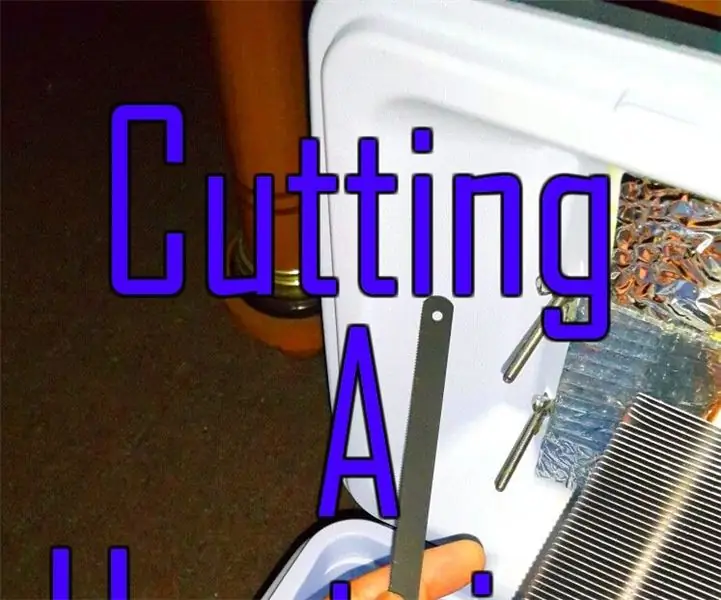
ჭრა გამაცხელებელი ძალიან დიდია. მე მინდა ვიყო ჩემი საკვების შესანახად. აი, როგორ გავაკეთე ეს
წყლის შეხსენება წყლის ბოთლის მფლობელი: 16 ნაბიჯი

წყლის შეხსენება წყლის ბოთლის მფლობელი: დაგავიწყდათ ოდესმე თქვენი წყლის დალევა? ვიცი რომ ვაკეთებ! ამიტომაც გამიჩნდა იდეა შევქმნა წყლის ბოთლის დამჭერი, რომელიც შეგახსენებთ, რომ დალიოთ თქვენი წყალი. წყლის ბოთლის მფლობელს აქვს ფუნქცია, სადაც ხმაური გაისმის ყოველ საათში, რათა შეგახსენოთ, რომ
